Perbaiki Masalah UI Modern Setelah Memutakhirkan ke Windows 8.1
Bermacam Macam / / February 14, 2022
Jika Anda memiliki memperbarui Windows 8 Anda ke 8.1 Anda mungkin menyadari fakta betapa mimpi buruk itu jika Anda memiliki CD Key eksklusif versi Windows 8 Pro. Meskipun saya berhasil menginstal pembaruan Windows 8.1, setelah saya me-restart PC saya melihat bahwa ubin desktop Windows 8 saya hilang. Juga, setelah beberapa hari ketika saya mencoba pasangkan speaker Bluetooth saya ke komputer, saya menyadari bahwa Pengaturan Modern Windows 8 terus mogok tanpa memberikan pesan kesalahan apa pun.

Daur ulang daya sederhana menyelesaikan sebagian besar kesalahan Windows, tetapi ini bukan salah satunya. Pengaturan PC Modern cukup penting bagi saya karena itu adalah satu-satunya cara saya dapat memasangkan perangkat Bluetooth ke komputer. Saya memutuskan untuk mencari perbaikan secara online.
Setelah mencari melalui berbagai forum saya dapat memperbaiki pengaturan. Jadi, inilah dokumentasi yang mudah dipahami dan dapat Anda ikuti untuk memperbaiki masalah serupa yang mungkin Anda hadapi.
Mendapatkan Kembali Ubin Desktop Modern Windows 8
Pertama-tama, mari kita lihat bagaimana kita bisa mendapatkan kembali ubin desktop Windows yang mungkin tidak sengaja Anda hapus atau hilang setelah pembaruan Windows 8.1. Buka perintah run dan jalankan perintah %programdata%\Microsoft\Windows\Start Menu\Programs. Sekarang unduh file Desktop.ini (MEMPERBARUI: File ini tidak tersedia lagi) ke komputer Anda dan pindahkan ke Program folder yang baru saja Anda buka menggunakan perintah Run. Setelah melakukan itu, mulai ulang penjelajah Windows Anda.
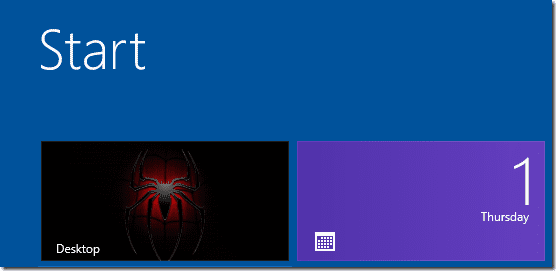
Itu saja, Anda sekarang akan melihat ubin desktop tepat di tempat yang seharusnya.
Memperbaiki Kerusakan Pengaturan PC Modern
Sekarang mari kita lihat bagaimana kami dapat memperbaiki pengaturan Windows 8 PC yang macet. Ada tiga hal yang dapat dilakukan dan izinkan saya memberi tahu Anda bahwa ini tidak berasal dari pusat teknologi Microsoft dan hanya merupakan dokumentasi langkah-langkah yang saya ikuti untuk menyelesaikan pekerjaan. Saya tidak menjamin tingkat keberhasilan 100%, tapi itu layak dicoba.
Jalankan Pemulihan Sistem
Anda dapat menjalankan pemulihan sistem Windows 8 dan melihat apakah ada titik pemulihan yang dibuat sebelum pembaruan dan mengembalikan kembali pengaturan sistem Anda. Untuk menjalankan pemulihan sistem, buka kotak dialog Jalankan dan jalankan perintah rstrui.exe.Di sini cari titik pemulihan yang Anda miliki di sistem Anda dan pilih untuk kembali ke masa lalu.
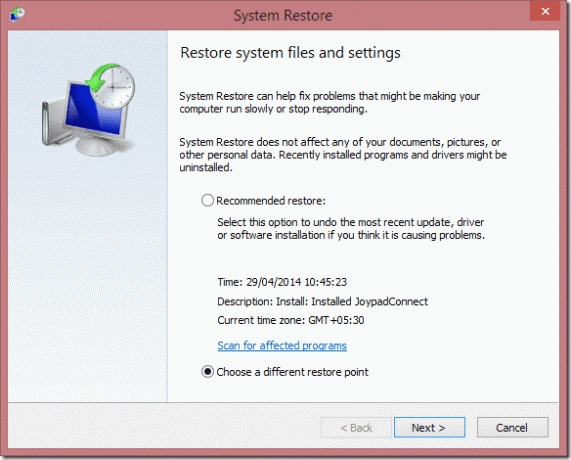
Prosesnya mungkin memakan waktu dan mungkin juga gagal setelah pembaruan kritis besar dan itulah yang terjadi dalam kasus saya. Tapi jangan khawatir, buka pemecahan masalah berikutnya yang memperbaiki kesalahan untuk saya.
Jalankan Pemeriksa Berkas Sistem
Klik kanan pada menu Windows di sudut kiri bawah dan klik Prompt Perintah (Admin). Sekarang ketik sfc /scannow dan jalankan Utilitas Pemeriksa File Sistem. Pemindaian sistem mungkin memakan waktu dan sebaiknya tutup semua program yang sedang berjalan saat sedang aktif. Setelah pemindaian selesai, itu akan secara otomatis mendeteksi dan memperbaiki file Windows 8 yang rusak dan restart sederhana setelah proses akan memperbaiki masalah.
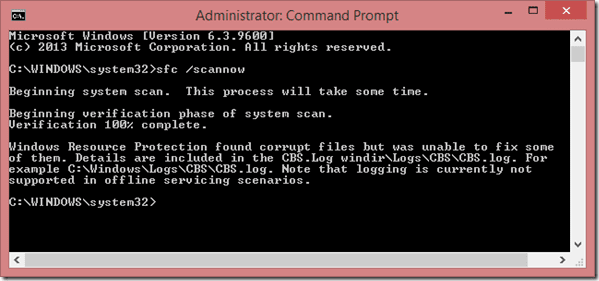
Triknya berhasil untuk saya dengan sempurna dan sekarang saya dapat menjalankan pengaturan PC Windows Modern tanpa kesalahan. Namun, jika Anda masih tidak dapat membuat pengaturan PC berfungsi, coba buat akun admin baru dan lihat apakah Anda dapat mengaksesnya di sana.
Jika tidak, saya khawatir menyegarkan PC adalah pilihan terakhir yang tersisa. Baca semuanya tentang menyegarkan dan mengatur ulang PC Windows 8 di artikel ini.
Kesimpulan
Itulah beberapa kemungkinan perbaikan untuk masalah pengaturan PC Modern yang mulai terjadi setelah memperbarui ke Windows 8.1. Satu hal yang membuatku kesal apakah ada banyak pengguna yang menghadapi masalah ini dan mempostingnya di forum online Microsoft untuk diperbaiki tetapi mereka menutup telinga terhadap pelanggan. Benar-benar tidak dapat diterima!
Terakhir diperbarui pada 02 Februari 2022
Artikel di atas mungkin berisi tautan afiliasi yang membantu mendukung Guiding Tech. Namun, itu tidak mempengaruhi integritas editorial kami. Konten tetap tidak bias dan otentik.



